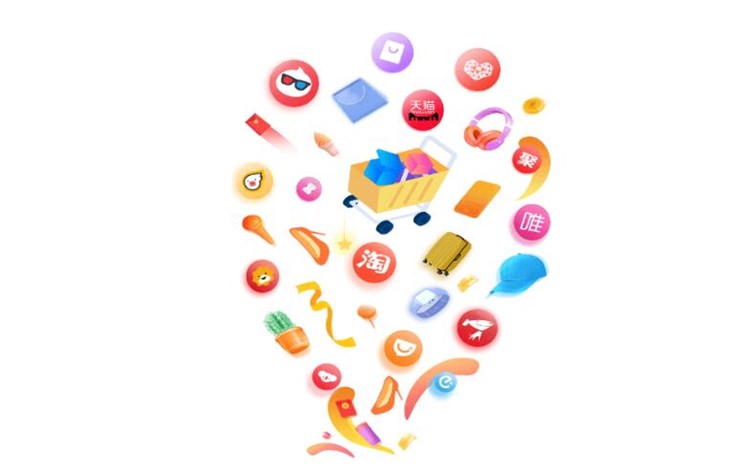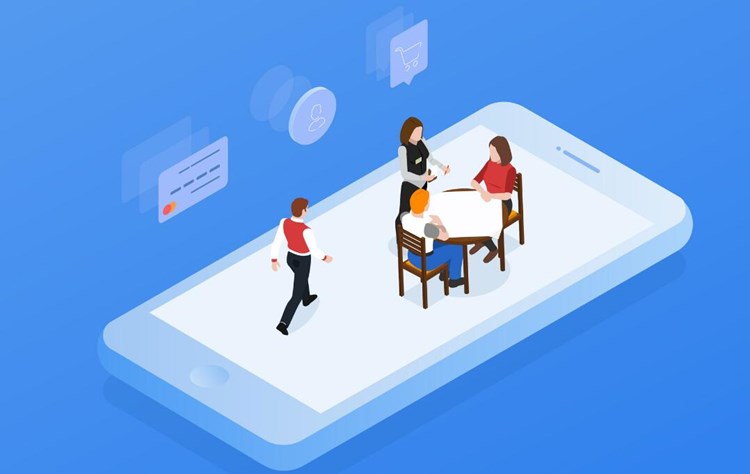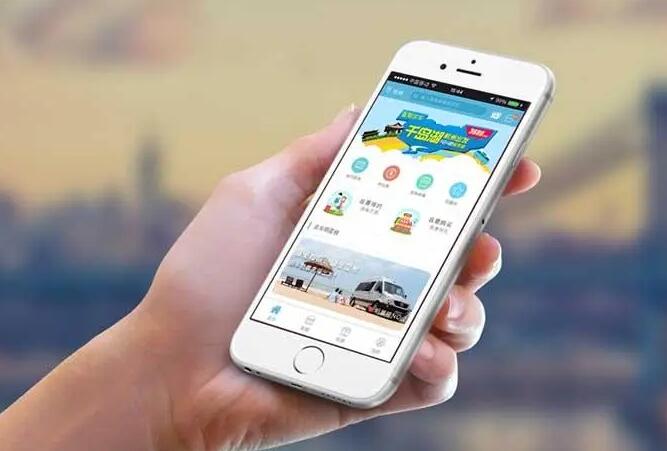标题:IDE工具打包exe – 原理与详细介绍
导语:随着编程语言的发展,许多优秀的IDE工具涌现出来,它们不仅仅是一个代码编辑器,还具有编译、debug、测试和部署等功能。在这篇文章里,我们将剖析使用IDE工具将一个程序打包成exe文件的原理和详细步骤。
**什么是exe文件?**
在Windows操作系统下,exe是执行文件的扩展名,即可执行文件。这些导出为exe的生成exe文件的原理程序可以独立运行,并无需脚本解释器

或类似工具。
**为什么需要将程序打包成exe文件?**
将程序打包为exe文件,便于用户简单地双击运行程序而无需了解具体编程语言或安装运行环境。这为软件分发和使用带来极大的便利。
**IDE工具打包exe的原理**
在生成exe文件的过程中,IDE工具会执行以下几个步骤:
1.编译:首先,IDE工具会对源代码进行编译,将高级语言编写的源代码转换为计算机可以理解的机器语言。这个过程中,IDE可能还执行了代码优化、错误检查等功能。
2.连接:编译后,IDE会将源代码和依赖的库(例如DLL动态链接库)等连接在一起,生成一个可以在目标系统上运行的可执行文件。
3.打包:最后,IDE工具会将生成的可执行文件,以及可能需要的运行时环境、库文件、资源文件等一并打包,形成一个完整的exe文件。
**详细介绍:使用IDE工具打包exe的步骤**
以Python语言为例,我们将介绍如何使用PyCharm这个优秀的IDE工具打包exe的过程。假设您已经安装了Python和PyCharm。
1. 打开PyCharm,新建或者打开您的Python项目。
2. 确保已安装pyinstaller库,如果没有,请执行以下命令安装:
“`
pip install pyinstaller
“`
3. 打开PyCharm中的”Terminal”或命令提示符(cmd),切换到您的项目根目录,执行以下命令:
“`
pyinstaller –onefile your_script.py
“`
其中,`your_script.py`是您的主程序文件名。
4. pyinstaller会自动处理编译、链接等步骤,生成一个叫“dist”的文件夹,在这个文件夹下会生成一个exe文件。可以将该文件发送给其他Windows用户最直接执行。
5. 如果程序需要访问其他资源(如图片、配置文件等),请确保将它们一起发送给用户,并在您的程序中使用相对路径(而非绝对路径)来访问这些资源。
6. 如果生成的exe文件exe网页封装出现问题,可以在命令行执行 mode 添加 –debug 参数来查看错误信息。
以上就是使用IDE工具将程序打包成exe文件的原理和详细步骤。虽然本文以Python和PyCharm为例,但其他IDE工具和编程语言的打包过程原理类似,只需查询对应编程语言的打包工具和方法即可。希望这篇文章能帮助您更好地理解和使用IDE工具。